最近、Xiaomiの最新スマホをゲットしました!コスパがすごくて、性能もバッチリ!でも、ちょっと困ったことがあるんです。それは、ナビゲーションバーのボタンの配置が変わってて、使いにくいんですよね。
私が慣れているのはこういう配置。
【戻る ホーム タスク】
![]() これが良い!!
これが良い!!
でも、最近のAndroidスマホはこうなってるんです。
【タスク ホーム 戻る】
これって、使いにくいんですよね〜。でも、慣れるしかないかなって思ってたんですが、ちょっと待って!実は設定を変えられる方法があるんです!
いろいろ調べてみたら、XiaomiやGalaxy、Huaweiのスマホでも、みんな同じように困ってるみたい。でも大丈夫、解決方法がありますよ!
Xiaomiの場合
「設定」アプリを開く
「追加設定」を選ぶ
「全画面表示」をタップ
「ミラーボタン」をオフにする
これで、下のナビゲーションバーの配置がいつもの通りになるんです!
Galaxyの場合
「設定」アプリを開く
「ディスプレイ」を選ぶ
「ナビゲーションバー」をタップ
「ボタンのレイアウト」から好みの配置を選ぶ
Huaweiの場合
「設定」アプリを開く
「システム」を選ぶ
「システムナビゲーション」をタップ
「3つのキーによるナビゲーション」から好みの配列を選ぶ
こんな感じで設定を変えると、使い慣れた配置に戻せるんです!これで、もうナビゲーションバーで困ることはないですね!
さて、このナビゲーションバーの設定変更、意外と簡単ですよね。でも、ちょっとしたコツがあるんです。それは、自分のスマホがどのメーカーか、そしてどんなモデルかをちゃんと知っておくこと。それによって、設定方法が少し違うんです。
例えば、Xiaomiのスマホは「全画面表示」の設定を変えるだけ。Galaxyは「ナビゲーションバー」の中の「ボタンのレイアウト」を変えるだけ。Huaweiは「システムナビゲーション」の中で、好きな配列を選ぶだけです。
でも、この設定変更ができるのは、Androidのバージョンが比較的新しいモデルだけかもしれません。もし、古いスマホを使っている人は、この方法が使えないかもしれません。そんな時は、アプリストアで「ナビゲーションバーをカスタマイズできるアプリ」を探してみるのもいいですよ。
それに、この設定変更は、もしかしたら将来的には標準の配置が変わるかもしれません。技術は日々進化していますから、新しいスマホやアップデートが出るたびに、設定方法もチェックしておくといいですね。

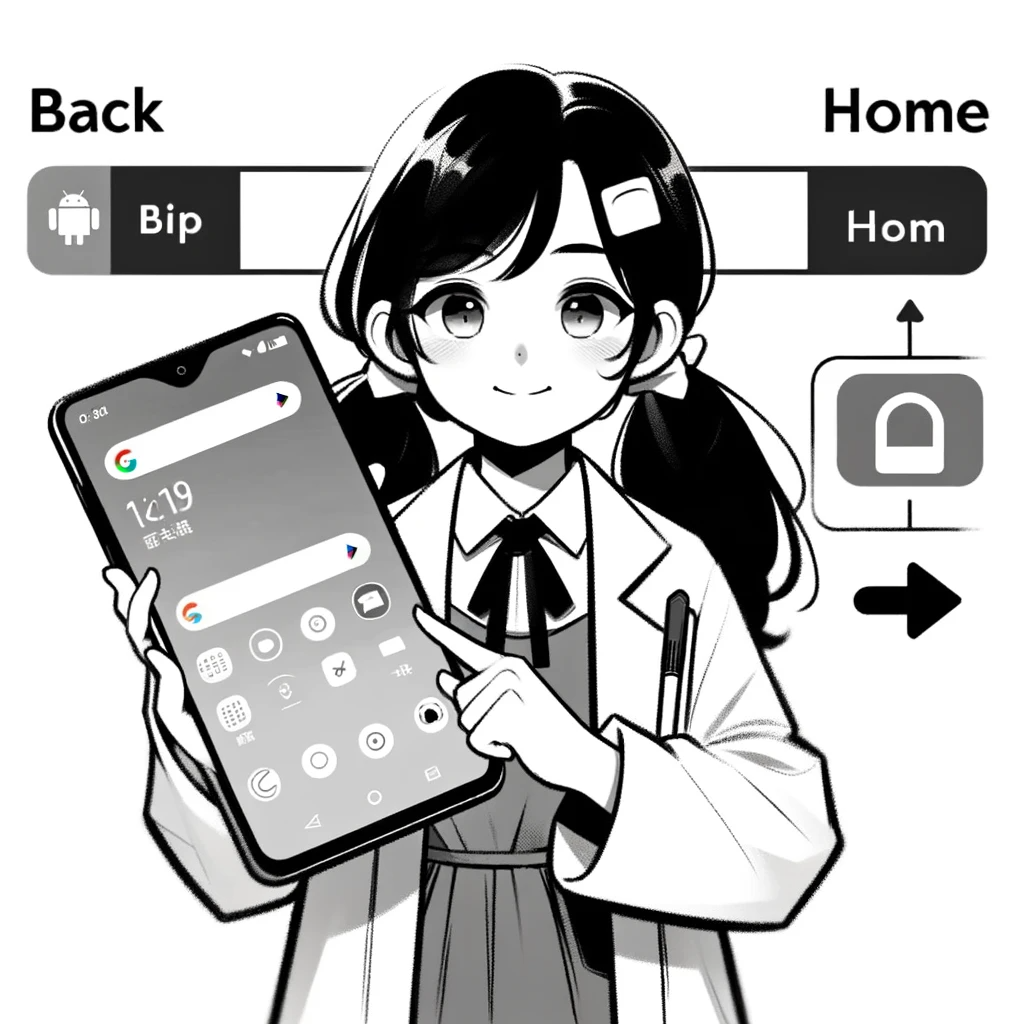

コメント